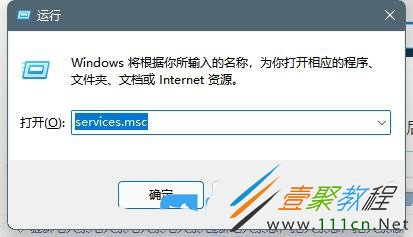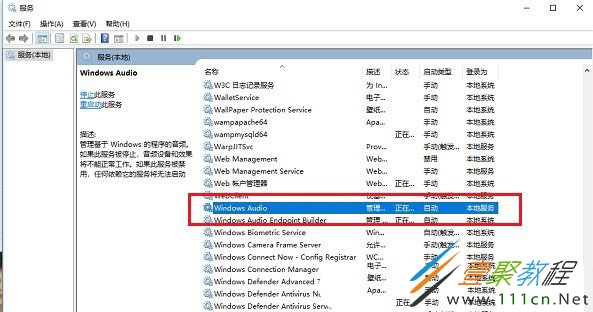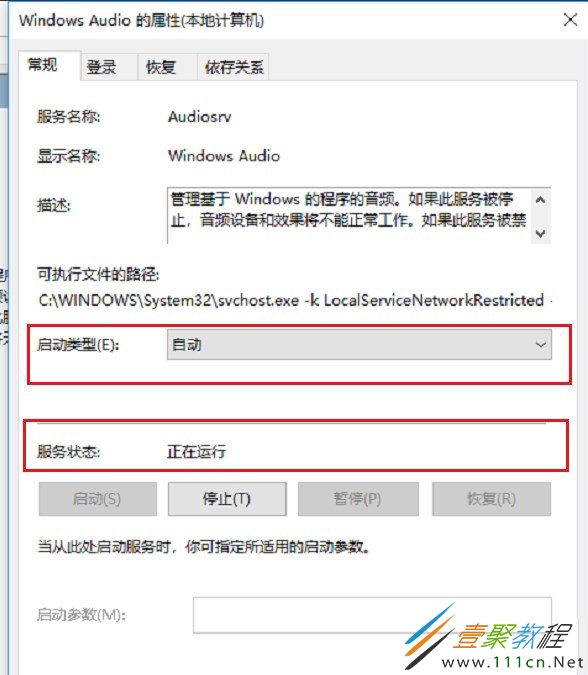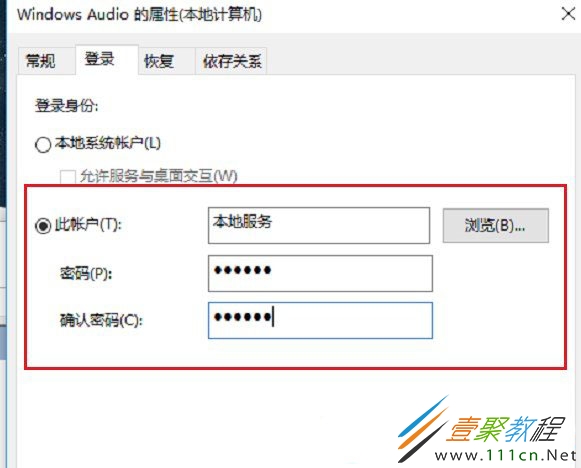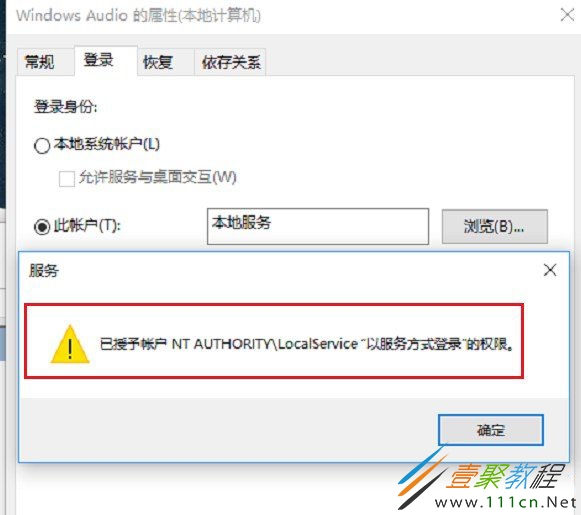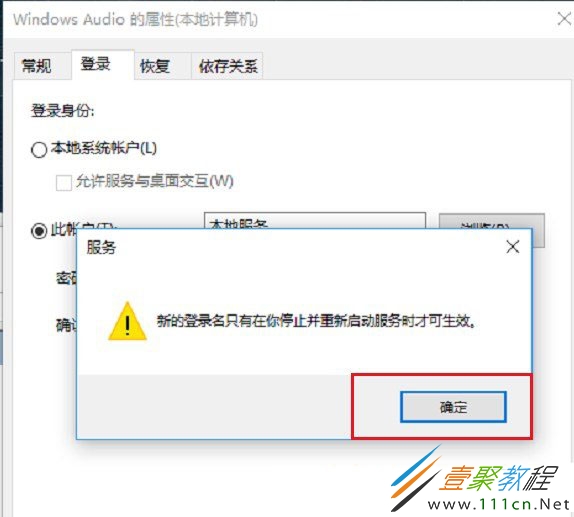最新下载
热门教程
- 1
- 2
- 3
- 4
- 5
- 6
- 7
- 8
- 9
- 10
win11音频服务未响应如何解决 win11音频服务未响应解决方法
时间:2022-06-30 21:38:58 编辑:袖梨 来源:一聚教程网
win11音频服务未响应如何解决?电脑音频服务如果未运行,会导致音频设备和效果将不能正常工作,那么具体该怎么解决呢?下面小编给大家分享一下win11音频服务未响应解决方法,一起来看看吧!
win11音频服务未响应解决方法
原因分析:
一、音频服务被关闭了,启动就好了;
二、驱动出了问题,导致硬件不能正常工作
三、硬件出了问题,这个基本上得花钱才能解决了(出现硬件问题的可能性很小,但也不排除会出现)。
解决方法
1、打开运行(Win+R),输入services.msc 命令,按确定或回车,可以快速打开服务窗口;
2、服务窗口,找到并双击打开名称为:Windows Audio的服务(管理基于 Windows 的程序的音频。如果此服务被停止,音频设备和效果将不能正常工作。如果此服务被禁用,任何依赖它的服务将无法启动);
3、Windows Audio 的属性(本地计算机)窗口,将该服务的启动类型设置为自动,服务没有开启的话,还要开启;
4、切换到登录选项卡,然后选择此账户,将密码重新修改,可以设置为123456,两次输入一致,点击确定;
5、接着会连续弹出几个服务窗口,只需要点击确定,系统就会对账户进行重新授权,重启电脑就正常了;
相关文章
- 《弓箭传说2》新手玩法介绍 01-16
- 《地下城与勇士:起源》断桥烟雨多买多送活动内容一览 01-16
- 《差不多高手》醉拳龙技能特点分享 01-16
- 《鬼谷八荒》毕方尾羽解除限制道具推荐 01-16
- 《地下城与勇士:起源》阿拉德首次迎新春活动内容一览 01-16
- 《差不多高手》情圣技能特点分享 01-16